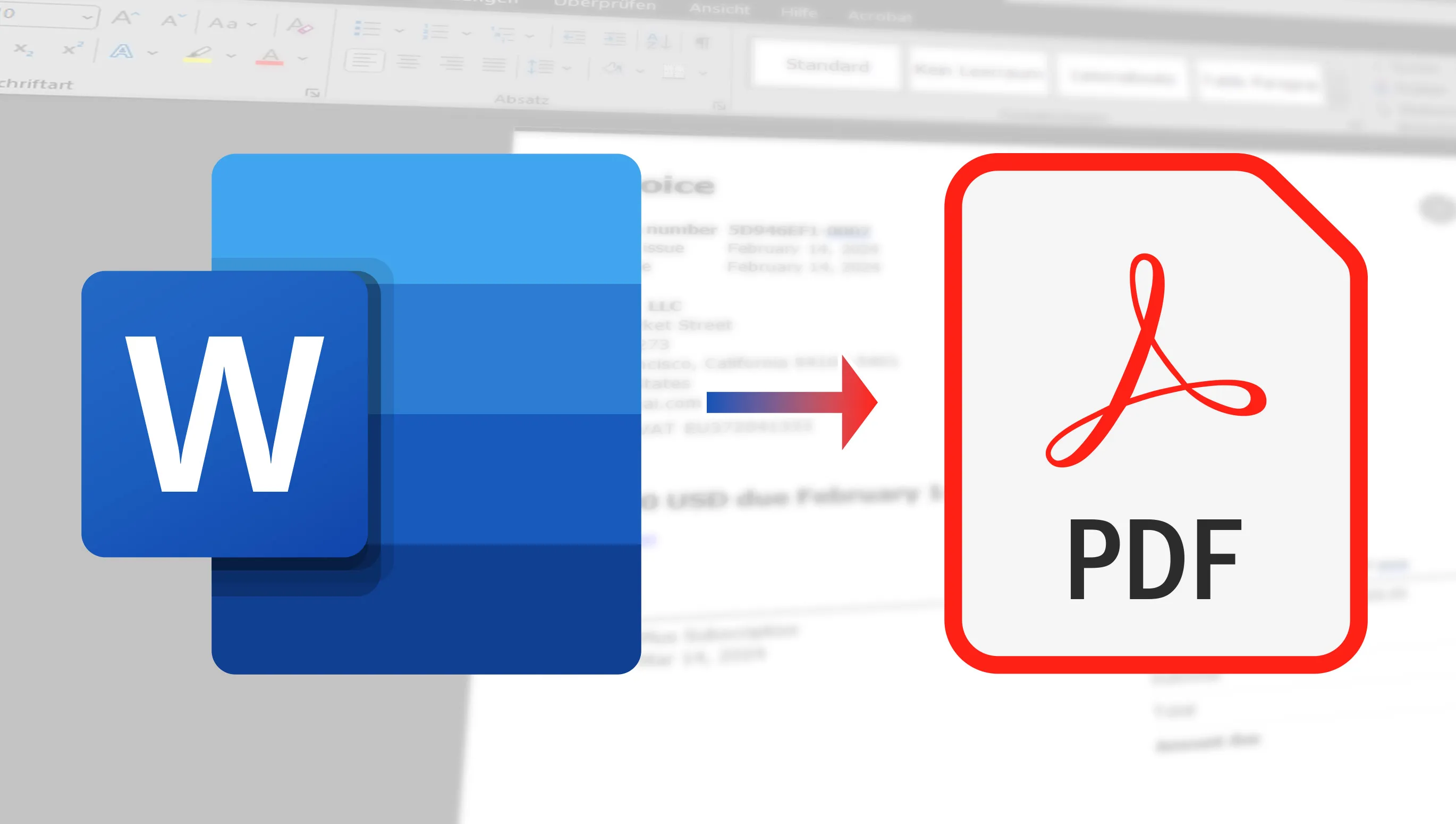Du möchtest also herausfinden, wie du Word-Dokumente kostenlos in PDF umwandeln kannst, richtig? Das ist eine praktische Fähigkeit, die in vielen Situationen echt Gold wert ist, sei es für die Arbeit, die Uni oder einfach, um deine Dokumente professioneller und sicherer zu gestalten bzw. zu versenden. Der größte Vorteil liegt einfach darin, dass eine PDF plattformunabhängig genau das Ergebnis anzeigt, wie du es dir wünscht, während ein Word-Dokument im Layout durchaus zerschießen kann, wenn beispielsweise dein Dateiempfänger die Schriftarten nicht installiert hat, die im Dokument verwendet werden. Daher solltest du nie wichtige Dokument wie etwa eine digitale Bewerbung als Word verschicken. Keine Sorge, die Konvertierung von Word zu PDF ist einfacher, als du vielleicht denkst, und ich zeige dir, wie das geht. Los geht's!
Inhaltsverzeichnis
Kostenlose Online-Tools
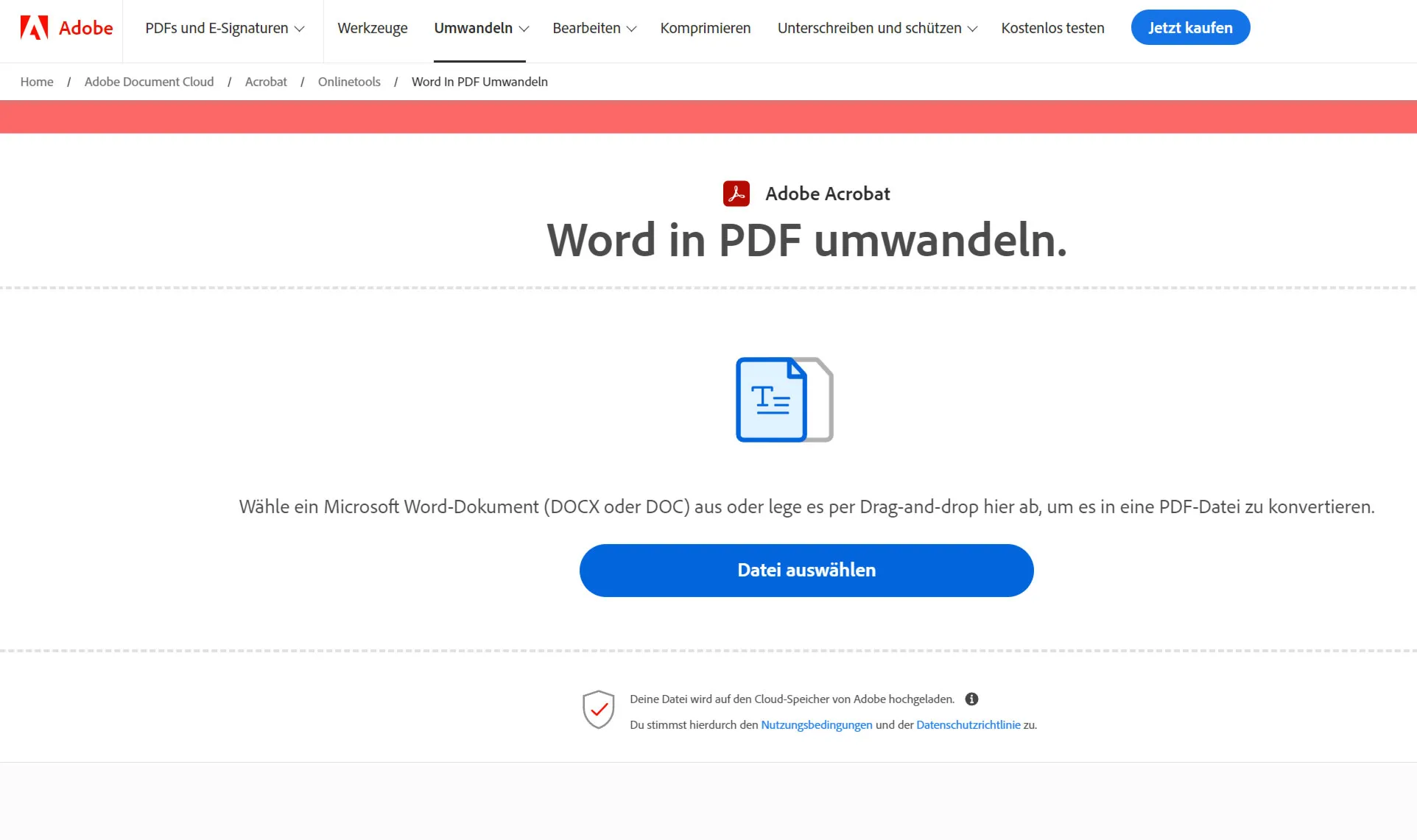
Dein Chef hat dir mal wieder eine Last-Minute-Aufgabe auf den Schreibtisch gelegt: Ein wichtiges Word-Dokument soll schnell in ein PDF umgewandelt werden, aber wie machst du das am effizientesten und sichersten? Es gibt zahlreiche Online-Tools, die dir genau dabei helfen können, Word-Dokumente unkompliziert und kostenlos in PDFs zu verwandeln. Ich nehme dich mit auf einen Streifzug durch einige der besten Dienste, die diese Umwandlung anbieten, ohne dass du irgendeine Software installieren musst. Bei meiner Auswahl habe ich besonders auf die Datensicherheit geachtet – ein nicht zu unterschätzender Punkt, wenn es um deine Dokumente geht. Die Tools, die ich dir vorstelle, nehmen den Schutz deiner Daten ernst (viele löschen deine Dateien zum Beispiel automatisch nach ein paar Stunden vom Server). So kannst du sicher sein, dass deine Inhalte geschützt bleiben, während du sie in das gewünschte Format bringst.
Was mich dabei begeisterte: Die Geschwindigkeit! Innerhalb von einer Sekunde war die PDF-Datei geschrieben und die Qualität wirklich überzeugend.
Meine Lieblings-Onlinedienste zur Konvertierung
- Adobe Acrobat: Der Big-Player bietet, wer hätte es gedacht, sogar einen Gratis-Online-Dienst an, wo du deine Word-Datei relativ schnell (kann je nach Umfang auch einige Minuten dauern) und simpel als PDF-Format konvertieren lassen kannst.
- PDF2Word Converter: Mit diesem gefragten Online-Service kannst du im Handumdrehen Word-Dokumente ins PDF-Format konvertieren. Das Tolle daran ist, dass es das originale Layout deines Dokuments erhält und sogar gescannte Word-Dateien mit OCR-Technologie in bearbeitbare PDF-Dateien umwandeln kann (mit OCR-Technik kostet es allerdings Geld).
- Smallpdf: Sehr praktisch, wenn du eine einfache Methode suchst, um Word-Dokumente in PDFs zu konvertieren. Diese Plattform bietet dir eine ganze Reihe von Tools rund um PDFs, und das Beste: Das Hochladen der Dateien ist wirklich einfach. Egal, ob von deinem Computer, Google Drive oder Dropbox – mit nur ein paar Klicks hast du dein Word-Dokument in ein PDF umgewandelt.
- ILovePDF: Ein weiteres vielseitiges Tool, das weit mehr kann als nur Word-Dokumente in PDFs umzuwandeln. Perfekt für jeden, der ein PDF-Tool mit einem breiten Funktionsspektrum sucht.
Vergleich von Funktionalität und Benutzerfreundlichkeit
Obwohl alle vier Dienste prima dafür geeignet sind, Word-Dokumente in PDFs umzuwandeln, hat jeder seine eigenen Stärken und Besonderheiten. Der PDF2Word Converter ist top, wenn du schnell und effektiv arbeiten musst, besonders bei gescannten Dokumenten. Smallpdf sticht mit seiner benutzerfreundlichen Oberfläche und der Cloud-Anbindung heraus – ein echter Pluspunkt, wenn du oft mit Dokumenten in der Cloud hantierst. ILovePDF wiederum bietet dir eine Fülle an zusätzlichen PDF-Bearbeitungstools, ideal, wenn du mehr als nur Umwandeln im Sinn hast. Adobe Acrobat war in meinem Test sehr langsam, aber dafür von der Qualität top.

Als ich die Tools ausprobiert habe, ist mir aufgefallen, dass sie alle ziemlich gut funktionieren, aber oft gibt es eine Begrenzung. Bei Smallpdf konnte ich zum Beispiel nur zwei Dateien umwandeln, und dann hieß es warten – über 10 Stunden – oder ich sollte mir eine Pro-Mitgliedschaft zulegen.
Die Qualität der Konvertierung war beeindruckend. Selbst Adobe Acrobat, der ja oft als das Nonplusultra angesehen wird, lag nicht vorn, was die Qualität angeht. Auch schräg gestellter Text und Logos wurden korrekt umgewandelt. Also, es gibt wirklich keinen Grund, nicht auf die kostenlosen Online-Tools zurückzugreifen, die deine Word-Dokumente in PDFs umwandeln.
Word kann seit einiger Zeit PDF-Dateien erstellen
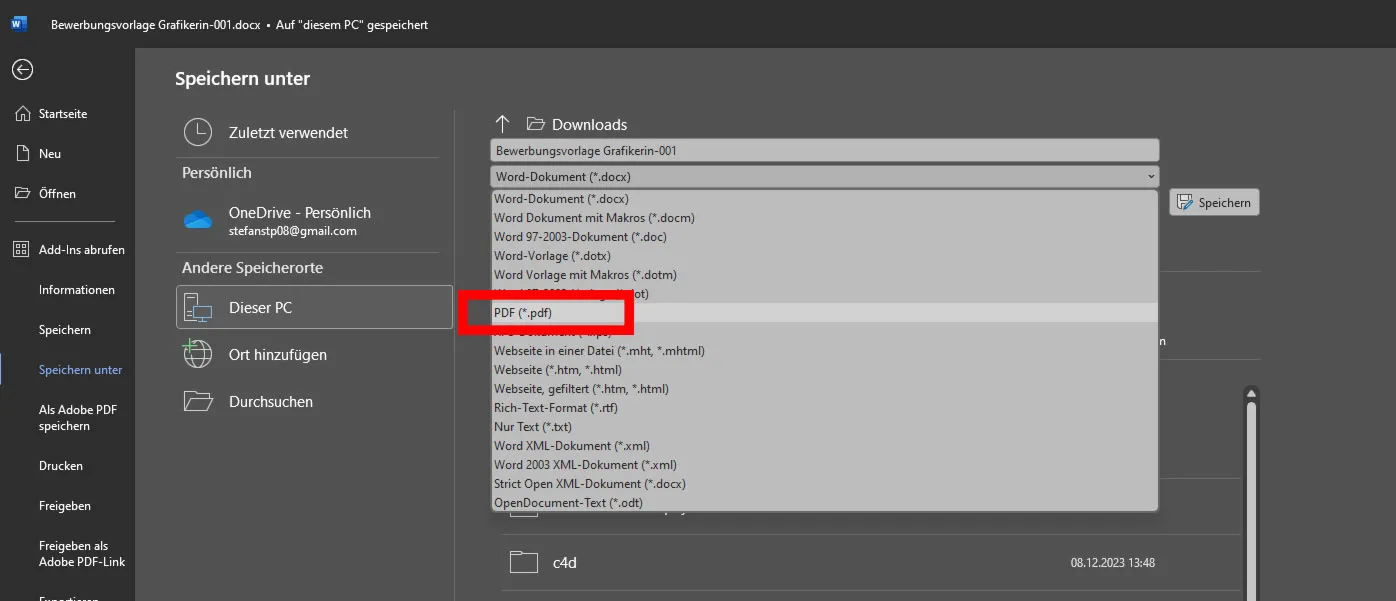
Word hat sein Repertoire erweitert und ermöglicht es dir nun, direkt aus dem Programm heraus PDF-Dateien zu erstellen. Diese Funktion macht den Prozess des PDF-Erstellens mehr als einfach, ohne dass du auf Drittanbieter-Tools angewiesen bist. Mit nur ein paar Klicks kannst du dein Word-Dokument in ein professionell aussehendes PDF umwandeln, was besonders praktisch ist, wenn du Dokumente für den Austausch oder die Veröffentlichung vorbereiten möchtest. Die Qualität der umgewandelten PDFs ist dabei hoch, sodass du sicher sein kannst, dass deine Inhalte genau so präsentiert werden, wie du es beabsichtigst. In meinem Test waren die Qualität und Geschwindigkeit beeindruckend.
Falls du die Datei bereits gespeichert hast, gehst du auf Datei > Kopie speichern. Ist sie noch nicht gespeichert, wählst du Datei > Speichern unter. Um den Speicherort auf deinem Computer auszuwählen, klickst du auf Durchsuchen.
Dann wählst du aus der Dropdownliste das PDF-Format aus. Klicke auf Speichern.
Für spezielle PDF-Anpassungen gehst du zu Weitere Optionen > Optionen. Um eine PDF nur aus bestimmten Seiten deines Dokuments zu erstellen, wählst du unter Seitenbereich eine passende Option. Um nachverfolgte Änderungen einzuschließen, wählst du unter Veröffentlichen die Option Dokument mit Markup. Ansonsten stelle sicher, dass Dokument gewählt ist. Um Lesezeichen zu erstellen, wählst du Lesezeichen erstellen und dann Überschriften oder Word Lesezeichen, falls du welche hinzugefügt hast.
Wenn die Dokumenteigenschaften in der PDF enthalten sein sollen, sorge dafür, dass Dokumenteigenschaften aktiviert ist. Wähl Dokumentstrukturtags für Barrierefreiheit, um das Lesen durch Bildschirmlesesoftware zu erleichtern.
Falls Schriftarten nicht eingebettet werden können, nutzt die Option "Text als Bitmap speichern ...", damit das PDF genau wie das Original aussieht. Ohne diese Option könnte eine nicht eingebettete Schrift im PDF ersetzt werden. Um das Dokument mit einem Passwort zu verschlüsseln, aktiviere die Option Dokument mit einem Kennwort verschlüsseln. Wenn du OK klickst, kannst du im Feld PDF-Dokument verschlüsseln ein Passwort eingeben und bestätigen.
Word in PDF umwandeln: Gratis Softwarelösungen für den Computer
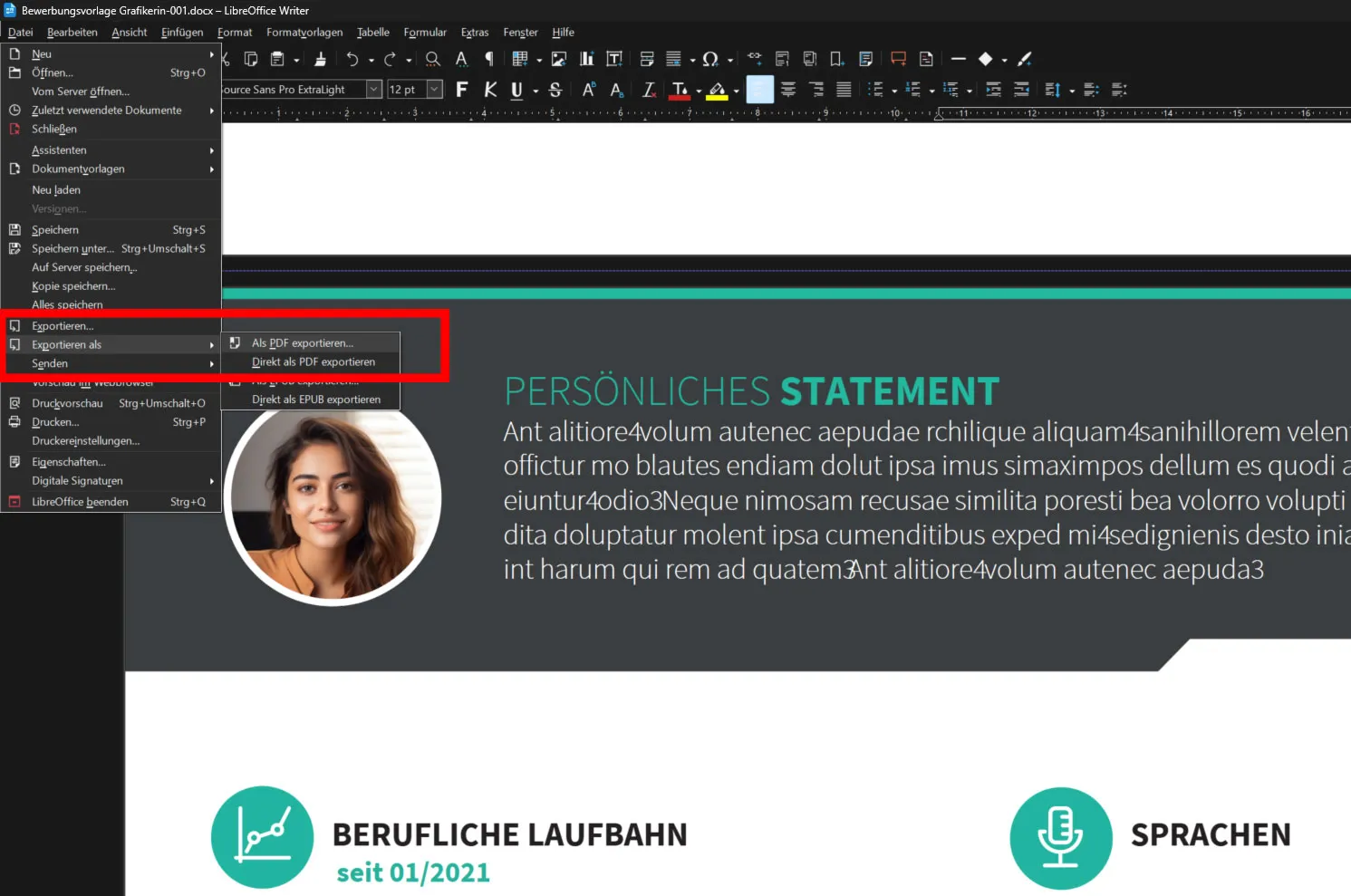
Für alle, die eine stabilere und umfangreichere Lösung zur Umwandlung von Word-Dokumenten in PDFs suchen, sind Desktop-Softwarelösungen eine super Alternative zu den Online-Tools. Diese Programme laufen offline, bringen oft fortgeschrittenere Funktionen mit und packen auch größere Dateien oder mehrere Dokumente auf einmal. Ich stelle dir hier ein paar Softwareoptionen vor, die du für die Konvertierung von Word zu PDF auf deinem Desktop-PC nutzen kannst. Vor allem geht es hierum, wie du schnell die Word-Datei konvertieren kannst, ohne Microsoft Word installiert zu haben.
Beliebte Gratis-Softwareoptionen für die Konvertierung
- LibreOffice Writer: Im LibreOffice-Paket ist der Writer ein echtes Multitalent: Er kann nicht nur Word-Dateien öffnen, sondern sie auch in ins PDF-Format umwandeln.
- ILovePDF: Genau, wie ich schon weiter oben erwähnt habe, beschränkt sich dieses Tool nicht nur auf Online-Konvertierungen. Es gibt dir auch die Chance, ein Programm herunterzuladen. Aber Achtung: Obwohl die Installationsdatei klein ist, werden danach über 100 MB nachgeladen. Was mir gefällt: Es funktioniert sowohl auf Windows als auch auf Mac! Ein kleiner Wermutstropfen ist allerdings das Limit, nur zwei Dateien in kurzer Zeit umzuwandeln. Aber oft ist das ja auch schon ausreichend.
Leider habe ich keine weiteren Programme gefunden, die nicht z. B. irgendein Limit haben oder ein Wasserzeichen einfügen etc. Solltest du noch welche kennen, so schreibe mir gerne direkt eine Nachricht an info@tutkit.com. Vielen Dank!